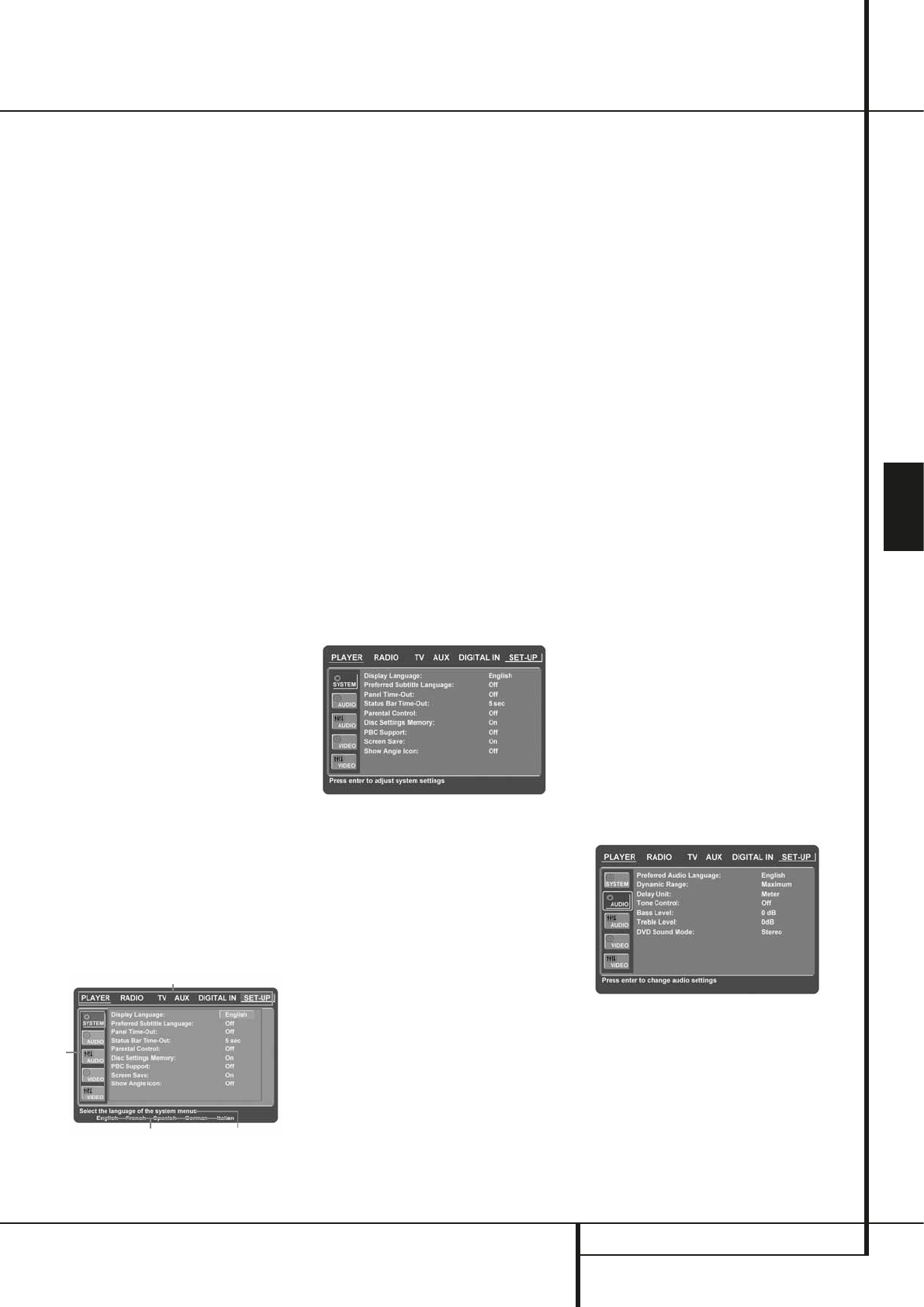SYSTEEM OPZET 15
NEDERLANDS
Systeem Opzet
Standaard Systeem Instellingen
De laatste stap van het installeren betreft het
instellen van de standaardwaarden van het sys-
teem. Het is belangrijk hier wat tijd aan te beste-
den en vertrouwd te raken met deze instellingen,
aangezien het nodig kan zijn dat deze zo nu en
dan zullen moeten worden aangepast.
Algemene Functies van het In-Beeld Menu
De gehele installatie en bediening van de HS 100
werkt via een uitgebreid In-Beeld (OSD – On
Screen Display) menusysteem. Het in-beeld menu
kan geactiveerd worden door op OSD
8
op de
afstandsbediening te drukken. Nogmaals indruk-
ken schakelt het menu weer uit.
Het hoofdmenu bestaat uit een PLAYER Menu
(speler), RADIO Menu, TV Menu, AUX Menu
(extra), DIGITAL Menu en een SETUP Menu. Het
PLAYER Menu biedt alle informatie en alle opties
die beschikbaar zijn voor de spelende disc. Het
RADIO Menu geeft de radio en RDS opties. De
TV, AUX en DIGITAL Menu’s geven de surround
opties voor deze specifieke audio-ingangen.
Elk hoofdmenu heeft weer submenu’s. Deze
submenu’s worden aangegeven als ikonen aan
de linkerzijde van het menu. Deze kunnen
gemarkeerd worden met een wit kader rond het
ikoon door de cursor met de pijltoetsen
9
te
verplaatsen. Ikonen kunnen geactiveerd worden
door op ENTER
6
te drukken zodra het ikoon
gemarkeerd is. Is op ENTER
6
gedrukt dan
wordt het ikoon donkerblauw en u ziet de actu-
ele instellingen van het submenu rechts in het
menu verschijnen.
Hoewel elk menu verscheidene submenu’s heeft
en instellingen, werkt het navigeren door menu’s,
submenu’s en instellingen precies hetzelfde. Alle
submenu’s, instellingen en opties zijn toeganke-
lijk met de pijltoetsen (
KLNM
9
) en ENTER
6
op de afstandsbediening.
Om een instelling te wijzigen verplaatst u
simpelweg de cursor naar de instelling die u wilt
veranderen. Deze instelling wordt in lichtblauw
gemarkeerd en in de bovenste menuregel onder-
in beeld verschijnt een toelichting, samen met de
beschikbare opties voor deze instelling in de
onderste menuregel. Kies met
M
/
N
9
de
gewenste optie voor deze instelling. Druk op
ENTER
6
om de nieuwe instelling te activeren.
(A) Hoofdmenu regel
(B) Submenu’s
(C) Actuele Instellingen
(D) Bovenste menuregel met korte uitleg
(E) Onderste menuregel met mogelijke opties
Instelmenu
De eerste stap bij het controleren of veranderen
van de standaardwaarden van het systeem is het
Instelmenu openen. Zorg ervoor dat de HS
Regeleenheid correct is aangesloten op een TV of
monitor en op het lichtnet. Bij dit proces is het
echter niet nodig dat er een disc in de speler ligt.
Vanuit STOP, PAUZE of PLAY drukt u op OSD op
de afstandsbediening, waarop het Hoofdmenu in
beeld verschijnt.
Het hoofdmenu en alle volgende menu’s zien er
verschillend uit en geven de instellingen aan in
verschillende talen, afhankelijk van de eerder
gemaakte instellingen. De standaard fabrieks-
instelling voor de taal is Engels, vandaar dat in
de handleiding steeds Engels wordt aangegeven.
In het setup menu vindt u submenu’s voor het
maken en wijzigen van instellingen en correcties
voor zowel Audio als Video van uw HS 100.
Om het setup menu te activeren drukt u op OSD
8
en u verplaatst de cursor naar rechts tot
SET-UP gemarkeerd is. Druk op ENTER
6
om
de systeem instellingen te activeren:
Systeem Instellingen
Het Submenu Systeem Instellingen biedt de
volgende instellingen. Volg de aanwijzingen in de
bovenste menuregel van uw scherm om de
instellingen te wijzigen.
Displaytaal: kiest de taal waarin de in-beeld
menu’s in beeld verschijnen.
Voorkeurtaal Ondertitels: bepaald in welke
taal de ondertitels verschijnen. Steeds wanneer
een disc wordt afgespeeld waarop de gekozen
taal voorkomt, zal deze automatisch worden
gekozen. Komt de gewenste taal niet in de lijst
van opties voor, toets dan de gewenste taal in
met een 4-cijferige code in. De codes vindt u op
pagina 21. Ook kunt u de voorkeurtaal voor
ondertitels op OFF zetten en daarmee uitschake-
len. Er verschijnen dan geen ondertitels.
Display Time-Out: hier stelt u de time-out in
voor de display op de voorzijde. Na de gekozen
tijd wordt de display geheel uitgeschakeld.
Statusbalk Time-Out: hier stelt u de time-out
in voor de statusbalk. Na de gekozen tijd ver-
dwijnt de statusbalk uit het beeld.
Kinderslot: via een kiesbaar wachtwoord kan
het kijken naar bepaalde programma’s worden
geblokkeerd. Het standaard wachtwoord is 8888.
Nadat het standaard wachtwoord is ingevoerd
kan het kinderslot worden gekozen, of een nieuw
wachtwoord. De vijf standaard Amerikaanse
categorieën zijn “G” (algemeen niveau 1), “PG”
(ouderlijk toezicht, niveau 3), “PG 13” (ouderlijk
toezicht en 13 jaar oud, niveau 4), “R”(geblok-
keerd, niveau 6) en “NC 17” (vanaf 17 jaar,
niveau 7). De DVD biedt in totaal 8 beperkende
stappen, als ingesteld door de makers van de
DVD. Deze extra stappen zorgen voor een fijnma-
ziger beperking van de weergave voor alle kij-
kers. Niveau 8 wil zeggen dat alle DVD’s afge-
speeld kunnen worden. Niveau 7 tot 2: DVD’s
voor alle leeftijden en voor kinderen kunnen wor-
den afgespeeld. Niveau 1: alleen DVD’s voor kin-
deren kunnen worden afgespeeld; die voor vol-
wassenen en alle leeftijden zijn geblokkeerd. Volg
de aanwijzingen in beeld om een nieuw wacht-
woord in te stellen.
Disc Positie Geheugen: wanneer deze functie
ingeschakeld is, zal na het inleggen van een disc
de aanwijzing “Disc herkend” verschijnen met de
vraag of u wilt starten bij het begin of vanaf de
positie waar u de laatste keer was gestopt. Het
geheugen onthoudt de laatste 100 afgespeelde
discs.
PBC Ondersteuning: activeert PBC (Play Back
Control) besturing bij VCD discs.
Schermbeveiliging: activeert een ‘screensaver’
om inbranden van het beeldscherm te voorko-
men. Gebruikt u de HS Regeleenheid in combina-
tie met een LCD of plasmascherm, dan raden we
u aan deze schermbeveiliging te allen tijde inge-
schakeld te laten.
Ikoon Camerapositie: bepaalt of het ‘Angle
Icon’ in beeld verschijnt wanneer op een DVD
meerdere cameraposities beschikbaar zijn.
Audio Instellingen
Het Submenu Audio Instellingen bevat de volgen-
de instellingen. Volg de aanwijzingen in de
bovenste menuregel onder in beeld om de instel-
lingen te veranderen.
Audio Voorkeurtaal: bepaalt welke taal u
hoort. Steeds wanneer een disc wordt afgespeeld
waarop de gekozen taal voorkomt, zal deze auto-
matisch worden gekozen. Komt de gewenste taal
niet in de lijst van opties voor, toets dan de
gewenste taal in met een 4-cijferige code in. De
codes vindt u op pagina 21.